上一篇
网络故障💡win7系统适配器未连接如何快速修复方法详解
- 问答
- 2025-08-21 13:34:36
- 7
网络故障、Win7系统、网络适配器、未连接、快速修复、方法详解。 关键词:**
问题现象关键词:
- 网络图标红叉
- 本地连接断开
- 无线连接灰色
- 提示“未连接 - 连接可用”
- 网络电缆被拔出(但有线连接时)
- 无法识别网络
主要原因关键词:
- 物理连接问题(网线松动、路由器/调制解调器故障)
- 网络适配器驱动程序故障(过期、损坏、不兼容)
- Windows系统服务未运行(DHCP Client、Network Connections等服务)
- 网络协议配置错误(TCP/IP协议栈故障)
- 电源管理设置(允许计算机关闭此设备以节约电源)
- 硬件设备故障(网卡硬件损坏)
快速修复方法关键词(按操作顺序):
-
基础检查:
- 重启计算机与网络设备(路由器、光猫)
- 检查网线物理连接(重新插拔、更换网线)
- 禁用再启用网络适配器(网络和共享中心 -> 更改适配器设置)
-
系统级修复:
- 运行Windows网络诊断(右键点击网络图标进行疑难解答)
- 使用命令提示符修复(按顺序执行):
ipconfig /release(释放IP地址)ipconfig /renew(更新IP地址)ipconfig /flushdns(清除DNS缓存)netsh winsock reset catalog(重置Winsock目录)netsh int ip reset reset.log(重置TCP/IP协议)
- 重启系统服务(services.msc 中启动 DHCP Client、Network Connections、Network Location Awareness等服务并设为自动)
-
驱动与硬件相关:
- 更新网络适配器驱动程序(设备管理器 -> 网络适配器 -> 更新驱动程序软件)
- 回滚驱动程序(如果更新后出现此问题)
- 卸载驱动程序后重新扫描检测硬件改动(设备管理器中操作)
- 检查电源管理选项(设备管理器 -> 网络适配器属性 -> 电源管理,取消勾选“允许计算机关闭此设备以节约电源”)
-
网络设置重置:
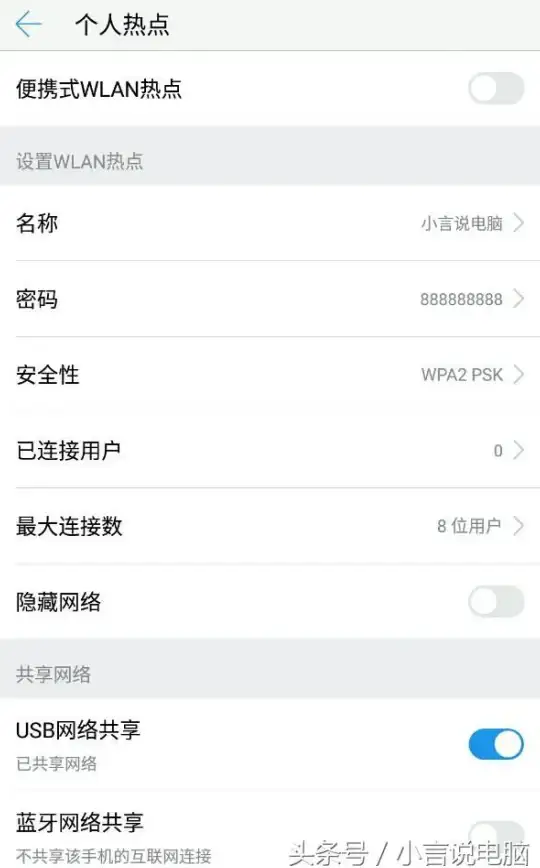

- 重置网络配置(netsh 命令或第三方工具)
- 检查并重新配置TCP/IPv4属性(设置为自动获取IP和DNS)
高级排查关键词:
- 设备管理器代码错误(如代码10、28、31等)
- 系统文件检查器(
sfc /scannow) - 使用另一台设备对比测试(确定是否为源问题)
- 硬件诊断(主板集成网卡或USB无线网卡故障)
注意事项关键词:
- 操作前备份重要数据
- 记录原始网络配置(如使用固定IP)
- 管理员权限运行命令提示符
- 逐项排查,重启验证
- 考虑系统兼容性与安全性(Win7已停止扩展支持)
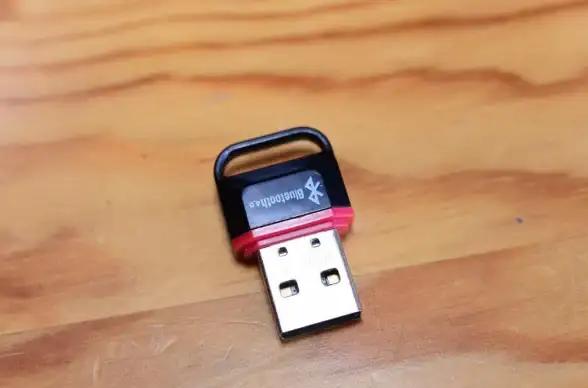
本文由 世安筠 于2025-08-21发表在【云服务器提供商】,文中图片由(世安筠)上传,本平台仅提供信息存储服务;作者观点、意见不代表本站立场,如有侵权,请联系我们删除;若有图片侵权,请您准备原始证明材料和公证书后联系我方删除!
本文链接:https://xdh.7tqx.com/wenda/684847.html
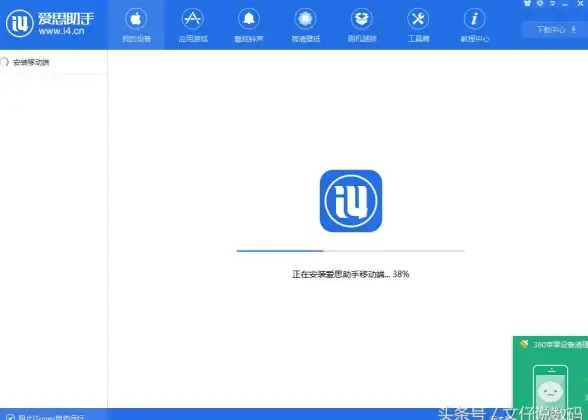




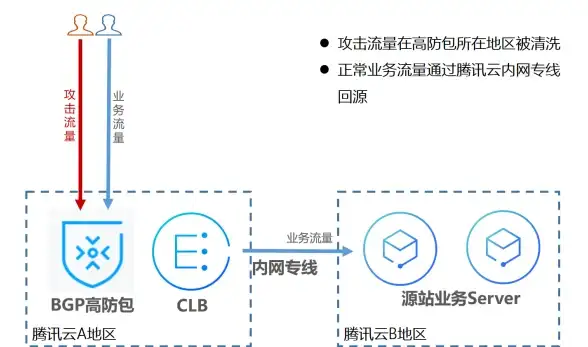
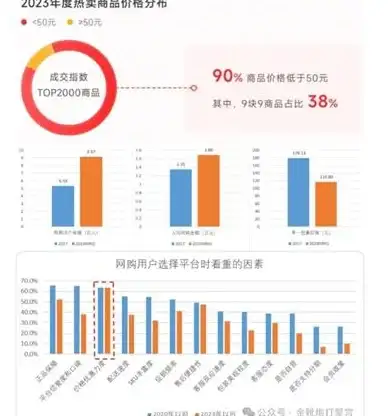


发表评论